
우리는 HomePod 및 인터페이스를 사용하여 잠재력을 최대한 끌어내는 방법에 대한 정보를 계속 제공합니다. 기사 제목에서 내가 말하는 것을 설명하기 전에 HomePod가 작동하려면 사용하려는 장소에 일련의 기술 조건이 있어야합니다.
첫 번째는 안정적인 WiFi 연결이 있어야한다는 것입니다. 그렇지 않으면 작동하지 않을 것이고이 경이의 두뇌 인 Siri는 WiFi 네트워크가 필요합니다. 우리는 WiFi를 생성하는 iPhone의 네트워크를 공유 할 수 없습니다. HomePod는 동일한 WiFi 네트워크에 연결된 iPhone과 페어링되므로 HomePod에 연결합니다.
또한, HomePod 블루투스를 통해 연결하여 사용할 수 없으므로 Apple 생태계에 속하지 않는 장치에서 사용할 가능성이 없습니다. HomePod는 AirPlay 프로토콜에서 작동합니다.
이 두 가지 전제를 감안할 때 친구가 축하하는 파티에 HomePod를 가져 가고 싶다고 가정 해 보겠습니다. 집에는 인터넷이 연결된 WiFi 네트워크가 있으므로 HomePod와 Apple Music 구독을 사용하여 파티에 활기를 불어 넣을 수 있습니다. 도착하자마자 HomePod를 재설정하여 다시 구성 할 때 새로운 WiFi 네트워크를 사용하고 프로세스가 완료되면 모두 즐길 수 있습니다!
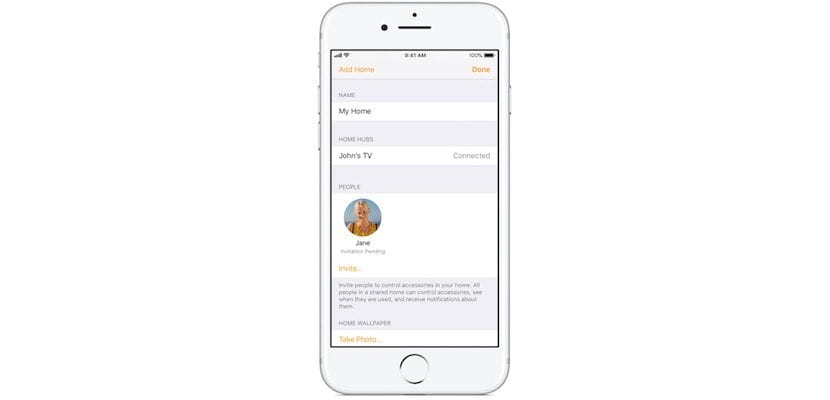
그러나 내가 알고 싶은 작은 세부 사항이 있습니다. 그 HomePod로 음악을 보내려면 항상 휴대 전화에서 있어야합니다 ... 그래서 ... 모든 사람이 사용할 수있는 전체 파티가 될 것입니까? 아니면 iPhone을 다른 사람에게 맡기시겠습니까? 이 상황에는 해결책이 있으며 응용 프로그램에서 집 누구나 음악을 보낼 수 있도록 다른 Apple ID와 HomePod를 공유 할 수있는 모양을 구성 할 수 있습니다. 그런 식으로 파티 대신 집에 있고 파트너와 자녀가 iPhone을 가지고 있다면 Home 응용 프로그램에 Apple ID를 추가하면 HomeKit 프로토콜 덕분에 모든 Apple ID를 사용할 수 있습니다.
액세서리를 제어하도록 다른 사람을 초대하려면 사용자와 초대 한 사람이 iCloud에 로그인되어 있고 iOS 11.2.5 이상에 연결되어 있어야합니다. 더욱이, 당신은 집에 있거나 있어야합니다 구성된 액세서리 허브 당신의 집에서
다른 사람을 초대하려면 :
- 홈 앱을 탭한 다음
왼쪽 상단에 있습니다.
- 초대를 누릅니다.
- 그 사람이 iCloud에 사용하는 Apple ID를 입력하십시오.
- 초대장 보내기를 누릅니다.
수신자는 iOS 기기의 홈 앱에서 알림을받습니다.
초대를 수락하려면 :
- 홈 앱을 열고
.
- 홈 설정을 누릅니다.
- OK를 누른 다음 OK를 누릅니다.
초대를 수락 한 후
그런 다음 하우스 이름을 탭하여 제어합니다.